一个主机怎么接两个显示器分屏工作 如何实现一主机双屏显示
一个主机怎么接两个显示器分屏工作,在现如今的工作和娱乐环境中,对于提高工作效率和享受更广阔的视野,使用多屏幕显示已经成为一种常见需求,有些人可能会疑惑,如何才能将一个主机连接两个显示器并实现分屏工作呢?幸运的是现代技术已经使得这一切变得简单而容易。通过正确的连接方式和适当的设置,我们可以轻松地将一台主机连接到两个显示器,并实现双屏显示,从而提升我们的工作效率和娱乐体验。在本文中我们将详细介绍如何实现一主机双屏显示的方法,帮助读者快速掌握这一技巧。
具体方法:
1.连接双显示器,就是一个显卡上插入两个显示器插头。现在的显卡一般两个口输出,有的两个接口都是DVI格式;有的是一个VGA,一个是DVI;有的是一个DVI,一个HDMI。

2.将电脑关机,因为插入显卡的接头必须在关机的状态下操作。不可以在开机的状态下操作。

3.首先,我们在桌面的空白处右击。选择“屏幕分辨率”,打开“更改显示器外观”窗口。

4.在弹出的窗口中,会看到两个显示器,如果没有出现两个显示器。则点击“检测”或“识别”,分别给显示器1和2设置合适的分辨率。
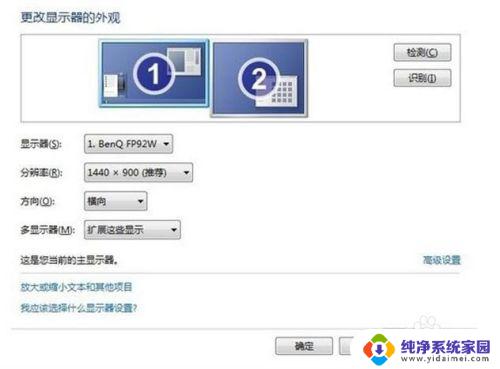
5.在Windows 7和Windows 10系统上,你也可以用快捷键来操作。
按下Win+P,你就可以在“外接显示”菜单中选择“仅电脑屏幕”、“复制”、“扩展”或“仅第二屏幕”。

6. 有两种显示模式,复制模式和扩展模式,复制模式就是两个显示器显示一样的画面。扩展模式就是把两个显示器合并当成一个显示器用,鼠标可以在两个显示器里面移动、

以上就是一个主机如何连接两个显示器并进行分屏工作的全部内容,如果您遇到了这种情况,可以按照小编的方法来解决,我们希望这篇文章能够帮助到您。
一个主机怎么接两个显示器分屏工作 如何实现一主机双屏显示相关教程
- 一台主机2个显示器独立工作 如何连接一台主机和两台显示器实现独立工作
- 一个主机怎么接两台显示器 怎样实现一台电脑主机连接两个显示器
- 一个主机两个显示器怎么切换主屏 主屏副屏如何设置
- 两台主机怎样共用一个显示器 如何通过转接线实现两台电脑主机共用一个显示器
- 一台主机显示两个显示器 电脑连接两个显示器的步骤
- 一个主机连接两个显示器 怎样将两个显示器连接到一台电脑主机
- 一个电脑接两个显示屏能分开玩吗 一台主机连接两台显示器
- 一台电脑分两个屏独立操作 如何将一台主机分屏使用两台显示器
- 两台主机连接台显示器 两台电脑如何共享一个显示器
- 一台主机如何两个显示器 一台电脑如何连接两台显示器单独工作
- 笔记本开机按f1才能开机 电脑每次启动都要按F1怎么解决
- 电脑打印机怎么设置默认打印机 怎么在电脑上设置默认打印机
- windows取消pin登录 如何关闭Windows 10开机PIN码
- 刚刚删除的应用怎么恢复 安卓手机卸载应用后怎么恢复
- word用户名怎么改 Word用户名怎么改
- 电脑宽带错误651是怎么回事 宽带连接出现651错误怎么办